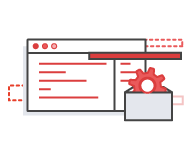VM Import/Export ช่วยให้คุณนำเข้าอิมเมจของเครื่องเสมือนจากสภาพแวดล้อมที่มีอยู่ของคุณไปยังอินสแตนซ์ Amazon EC2 และส่งออกกลับไปยังสภาพแวดล้อมในองค์กรของคุณได้อย่างงายดาย ซึ่งจะช่วยให้คุณใช้ประโยชน์จากการลงทุนในเครื่องเสมือนที่มีอยู่ที่คุณได้สร้างขึ้นเพื่อตอบสนองความต้องการด้านความปลอดภัยของไอที การจัดการการกำหนดค่า และการปฏิบัติตามข้อกำหนดโดยนำเครื่องเสมือนเหล่านั้นไปยัง Amazon EC2 โดยเป็นอินสแตนซ์ที่พร้อมใช้งาน คุณยังสามารถส่งออกอินสแตนซ์ที่นำเข้ากลับไปยังโครงสร้างพื้นฐานการแสดงข้อมูลในองค์กรของคุณได้ ช่วยให้คุณปรับใช้ปริมาณงานทั่วทั้งโครงสร้างพื้นฐานไอทีของคุณได้
การนำเข้า/ส่งออก VM พร้อมให้บริการแล้วโดยไม่คิดค่าใช้จ่ายเพิ่มเติมนอกเหนือจากค่าใช้งานมาตรฐานสำหรับ Amazon EC2 และ Amazon S3
หากคุณต้องการนำเข้ารอิมเมจของคุณ ให้ใช้ AWS CLI, เครื่องมือสำหรับนักพัฒนาซอฟต์แวร์อื่นๆ หรือเทมเพลตเครื่องมือควบคุมระบบ Migration Hub บนคอนโซลเพื่อนำเข้าอิมเมจ Virtual Machine (VM) จากสภาพแวดล้อม VMware ของคุณ หากคุณใช้แพลตฟอร์มการจำลองระบบเสมือน VMware vSphere คุณจะยังสามารถใช้พอร์ทัลการจัดการ AWS สำหรับ vCenter เพื่อนำเข้า VM ของคุณได้อีกด้วย VM Import จะแปลง VM ของคุณให้เป็น Amazon EC2 AMI ซึ่งคุณสามารถใช้เพื่อเรียกใช้อินสแตนซ์ Amazon EC2 โดยเป็นส่วนหนึ่งของกระบวนการนำเข้า เมื่อนำเข้า VM แล้ว คุณสามารถใช้ประโยชน์จากความยืดหยุ่น ความสามารถในการปรับขนาด และการตรวจสอบของ Amazon ผ่านข้อเสนอต่างๆ เช่น Auto Scaling, Elastic Load Balancing และ CloudWatch เพื่อรองรับอิมเมจที่นำเข้าของคุณ
คุณสามารถส่งออกอินสแตนซ์ EC2 ที่นำเข้ามาก่อนหน้านี้โดยใช้เครื่องมือ Amazon EC2 API ได้ เพียงแค่กำหนดอินสแตนซ์เป้าหมาย รูปแบบไฟล์ของเครื่องเสมือนและบัคเก็ต S3 ปลายทาง จากนั้นการนำเข้า/ส่งออก VM จะส่งออกอินสแตนซ์ไปยังบัคเก็ต S3 โดยอัตโนมัติ จากนั้น คุณจะสามารถดาวน์โหลดและเปิดใช้งาน VM ที่ส่งออกภายในโครงสร้างพื้นฐานการจำลองระบบเสมือนในองค์กรของคุณได้ คุณจะไม่สามารถส่งออกอิมเมจได้หากมีซอฟต์แวร์ของบุคคลที่สามที่ AWS จัดหาให้อยู่ด้วย ตัวอย่างเช่น การส่งออก VM จะไม่สามารถส่งออกอิมเมจของ Windows หรือ SQL Server หรืออิมเมจที่สร้างจากอิมเมจภายใน AWS Marketplace ได้ คุณไม่สามารถส่งออกอิมเมจได้หากมีซอฟต์แวร์ของบุคคลที่สามที่ AWS จัดหาให้อยู่ด้วย
คุณสามารถนำเข้า VM บนระบบปฏิบัติการ Windows และ Linux ที่ใช้รูปแบบการจำลองระบบเสมือน VMware ESX หรือ Workstation, Microsoft Hyper-V และ Citrix Xen ได้ และคุณสามารถส่งออกอินสแตนซ์ EC2 ที่คุณนำเข้าก่อนหน้านี้ไปเป็นรูปแบบ VMware ESX, Microsoft Hyper-V หรือ Citrix Xen ได้เช่นกัน สำหรับรายชื่อระบบปฏิบัติการ เวอร์ชัน และรูปแบบที่รองรับทั้งหมด โปรดดูที่หมวด VM Import ในคู่มือผู้ใช้ Amazon EC2 เราวางแผนที่จะเพิ่มการรองรับระบบปฏิบัติการ เวอร์ชัน และรูปแบบอื่นๆ เพิ่มเติมในอนาคต
VM Import/Export มีวิธีการหลายแบบเพื่อนำเข้าเครื่องเสมือนของคุณไปยัง Amazon EC2
วิธีแรกคือการนำเข้าอิมเมจของ VM โดยใช้เครื่องมือ AWS CLI หากต้องการเริ่มต้นใช้งาน เพียงแค่:
- ดาวน์โหลดและติดตั้ง AWS Command Line Interface
- ตรวจสอบว่า VM ของคุณเป็นไปตามข้อกำหนดเบื้องต้นสำหรับการนำเข้า VM หรือไม่ และเตรียมนำเข้า และส่งออกจากสภาพแวดล้อมปัจจุบันเป็นไฟล์ OVA (หรือ VMDK, VHD หรือ RAW)
- อัปโหลดอิมเมจของ VM ไปยัง S3 โดยใช้ AWS CLI การอัปโหลดแบบหลายส่วนจะช่วยให้ประสิทธิภาพดีขึ้น หรืออีกทางเลือกหนึ่ง คุณยังสามารถส่งอิมเมจของ VM ไปยัง AWS โดยใช้บริการ AWS Import ได้อีกด้วย
- เมื่ออัปโหลดอิมเมจของ VM แล้ว ให้นำเข้า VM ของคุณโดยใช้คำสั่ง EC2 import-image คุณสามารถระบุรูปแบบสิทธิ์การใช้งานและพารามิเตอร์อื่นๆ สำหรับอิมเมจที่นำเข้าของคุณได้โดยเป็นส่วนหนึ่งของคำสั่งนี้
- ใช้คำสั่ง EC2 describe-import-image-tasks เพื่อตรวจสอบความคืบหน้าของการนำเข้า
- เมื่อการนำเข้าของคุณเสร็จสิ้น คุณจะสามารถใช้คำสั่ง EC2 run-instances เพื่อสร้างอินสแตนซ์ Amazon EC2 จาก AMI ที่เกิดขึ้นระหว่างกระบวนการนำเข้าได้
วิธีที่สองคือการใช้เทมเพลตตามคอนโซลในเครื่องมือควบคุมระบบ Migration Hub เพื่อนำเข้าอิมเมจเครื่องเสมือนในองค์กรของคุณไปยัง AWS วิธีเริ่มต้นใช้งานมีดังนี้
- ไปที่ เครื่องมือควบคุมระบบ Migration Hub จากนั้นเลือก สร้างเวิร์กโฟลว์การย้าย
- ในหน้าเลือกเทมเพลตเวิร์กโฟลว์ ให้เลือกนำเข้าอิมเมจเสมือนไปยังเทมเพลต AWS
- กำหนดค่าและส่งเวิร์กโฟลว์ของคุณเพื่อเริ่มการนำเข้า VM หากต้องการรายละเอียดเพิ่มเติม โปรดดูคู่มือผู้ใช้
อีกทางเลือกหนึ่งคือ หากคุณใช้แพลตฟอร์มการจำลองระบบเสมือน VMware vSphere คุณจะสามารถใช้พอร์ทัลการจัดการ AWS สำหรับ vCenter โดยใช้อินเทอร์เฟซผู้ใช้แบบกราฟิกที่ใช้งานง่ายเพื่อนำเข้าเครื่องเสมือนของคุณได้ คุณสามารถเรียนรู้เพิ่มเติมเกี่ยวกับพอร์ทัลการจัดการ AWS สำหรับ vCenter ได้ที่นี่
โดยทั่วไปแล้ว เมื่อคุณนำเข้าอิมเมจ VM ของ Microsoft Windows ไปยัง Amazon EC2 นั้น AWS จะให้คีย์ใบอนุญาต Microsoft Windows Server ที่เหมาะสมสำหรับอินสแตนซ์ที่นำเข้าของคุณ ค่าบริการอินสแตนซ์ EC2 รายชั่วโมงจะครอบคลุมซอฟต์แวร์ของ Microsoft Windows Server และทรัพยากรฮาร์ดแวร์พื้นฐาน EC2 จะไม่ใช้คีย์ใบอนุญาต Microsoft Windows Server ในองค์กรของคุณ และคุณมีอิสระที่จะใช้คีย์อีกครั้งกับอิมเมจ VM อื่นๆ ของ Microsoft Windows ภายในสภาพแวดล้อมในองค์กรของคุณ คุณต้องปฏิบัติตามข้อกำหนดในข้อตกลงระหว่างคุณกับ Microsoft
หากคุณส่งออกอินสแตนซ์ Amazon EC2 การเข้าถึงคีย์ใบอนุญาต Microsoft Windows Server สำหรับอินสแตนซ์ดังกล่าวจะไม่สามารถใช้งานผ่าน AWS ได้อีกต่อไป คุณจะต้องเปิดใช้งานอีกครั้งและระบุคีย์ใบอนุญาตใหม่สำหรับอิมเมจ VM ที่ส่งออกหลังจากที่มีการเปิดใช้ในแพลตฟอร์มการจัดรูปแบบการแสดงข้อมูลในองค์กรของคุณ
เมื่อคุณนำเข้าอิมเมจ VM ของ Red Hat Enterprise Linux (RHEL) คุณสามารถใช้การถ่ายโอนใบอนุญาตสำหรับอินสแตนซ์ RHEL ของคุณได้ เมื่อใช้การถ่ายโอนใบอนุญาต คุณมีหน้าที่รับผิดชอบในการรักษาสิทธิ์การใช้งาน RHEL สำหรับอินสแตนซ์ที่นำเข้า ซึ่งคุณสามารถทำได้โดยใช้ Red Hat Cloud Access ดูข้อมูลเพิ่มเติมเกี่ยวกับการสมัครรับบริการ Cloud Access สำหรับ Red Hat Enterprise Linux ได้จาก Red Hat โปรดติดต่อ Red Hat เพื่อยืนยันสิทธิ์ของคุณ
โอนย้ายแอปพลิเคชันและปริมาณงานที่อิงจาก VM ที่มีอยู่ของคุณไปยัง Amazon EC2 เมื่อใช้งาน VM Import คุณสามารถเก็บรักษาซอฟต์แวร์และการตั้งค่าต่างๆ ที่คุณได้กำหนดค่าไว้ใน VM ที่มีอยู่ของคุณ ในขณะที่ได้รับประโยชน์จากการใช้แอปพลิเคชันและปริมาณงานของคุณใน Amazon EC2 เมื่อนำเข้าแอปพลิเคชันและปริมาณงานของคุณแล้ว คุณสามารถใช้หลายอินสแตนซ์จากอิมเมจเดียวกัน และคุณสามารถสร้างสแน็ปช็อตเพื่อสำรองข้อมูลของคุณได้ คุณสามารถใช้สำเนา AMI และสแน็ปช็อตเพื่อทำสำเนาแอปพลิเคชันและปริมาณงานของคุณทั่วโลก คุณสามารถเปลี่ยนประเภทอินสแตนซ์ที่แอปพลิเคชันและปริมาณงานของคุณใช้ในขณะที่ความต้องการทรัพยากรของคุณเปลี่ยนไป คุณสามารถใช้ CloudWatch เพื่อตรวจสอบแอปพลิเคชันและปริมาณงานของคุณหลังจากที่ได้นำเข้าข้อมูลทั้งหมดแล้ว และคุณสามารถใช้ประโยชน์จาก AutoScaling, Elastic Load Balancing และ Amazon Web Services อื่นๆ ทั้งหมดเพื่อรองรับแอปพลิเคชันและปริมาณงานของคุณหลังจากที่คุณได้โอนย้ายทั้งหมดไปยัง Amazon EC2
คัดลอก VM Image Catalog ที่มีอยู่ของคุณไปยัง Amazon EC2 หากคุณใช้แค็ตตาล็อกอิมเมจของ VM ที่ได้รับการอนุมัติซึ่งเป็นแนวทางปฏิบัติตามปกติในสภาพแวดล้อมการประมวลผลภายในองค์กร VM Import ช่วยให้คุณคัดลอกแค็ตตาล็อกอิมเมจของคุณไปยัง Amazon EC2 ซึ่งจะสร้าง Amazon EC2 AMI จาก VM ของคุณ ซึ่งจะทำหน้าที่เป็นแค็ตตาล็อกอิมเมจภายใน Amazon EC2 ซอฟต์แวร์ที่มีอยู่ของคุณซึ่งรวมถึงผลิตภัณฑ์ที่คุณติดตั้งไว้เช่น ซอฟต์แวร์ป้องกันไวรัส ระบบตรวจจับการบุกรุก และอื่นๆ จะสามารถนำเข้าได้ทั้งหมดพร้อมกับอิมเมจของ VM ของคุณ
นำเข้าอิมเมจในองค์กรของคุณไปยัง Amazon EC2 เพื่อการสำรองข้อมูลและการกู้คืนข้อมูลหลังภัยพิบัติ VM Import จะจัดเก็บอิมเมจที่นำเข้าเป็น AMI ที่ได้รับการสนับสนุนจาก Elastic Block Store เพื่อให้พร้อมใช้งานใน Amazon EC2 เมื่อคุณต้องการ ในกรณีฉุกเฉิน คุณสามารถเปิดใช้อินสแตนซ์เพื่อรักษาความต่อเนื่องทางธุรกิจในขณะที่ส่งออกอินสแตนซ์อย่างต่อเนื่องเพื่อสร้างโครงสร้างพื้นฐานในองค์กรใหม่ คุณจะจ่ายเฉพาะค่าบริการ Elastic Block Store จนกว่าคุณจะตัดสินใจเปิดใช้อินสแตนซ์ เมื่อเริ่มใช้งาน คุณจ่ายค่าบริการ Amazon EC2 ตามปกติสำหรับอินสแตนซ์ที่คุณใช้งาน หากคุณต้องการส่งออกอินสแตนซ์ของคุณ คุณจะจ่ายค่าบริการพื้นที่จัดเก็บ S3 ตามปกติ
VM Import/Export เป็นคุณสมบัติของ Amazon EC2 และพร้อมใช้งานโดยไม่คิดค่าบริการเพิ่มเติม นอกเหนือจากค่าบริการ Amazon EC2 ตามปกติ พื้นที่จัดเก็บ Amazon S3 และ EBS จะใช้ระหว่างกระบวนการนำเข้าและส่งออก และจะคิดค่าบริการแยกต่างหาก